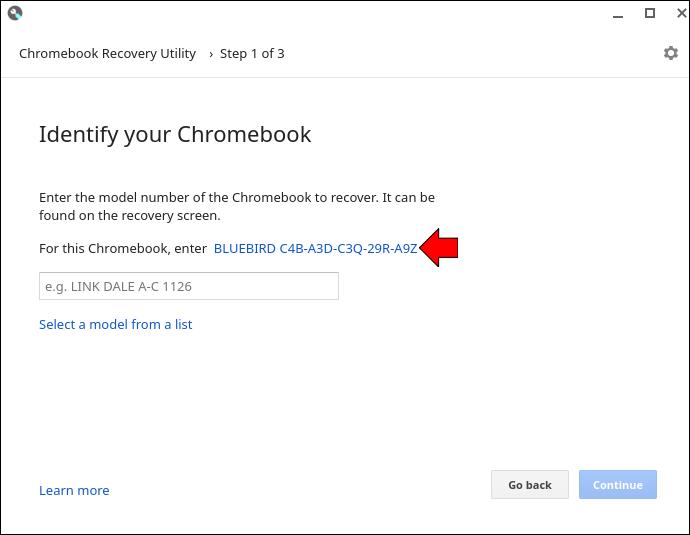La popolarità del laptop Chromebook è cresciuta costantemente nel corso degli anni. È progettato per essere altamente portatile e ha un prezzo accessibile. Tuttavia, non tutti i Chromebook sono uguali. Un modello potrebbe supportare Linux, mentre un altro sarà compatibile con le app Android. Potrebbe essere necessario conoscere il numero del modello se si desidera installare un nuovo software o vendere il dispositivo. Questo articolo ti guiderà su come trovarlo. Iniziamo.

Trovare il numero di modello su un Chromebook
Conoscere il numero di modello del tuo Chromebook è essenziale per una serie di motivi. Potresti voler aggiornare il software, risolvere i problemi o controllare se è ancora in fase di aggiornamento automatico. Puoi utilizzare diversi metodi per identificare il numero di modello del tuo dispositivo. Dai un'occhiata qui.
Controlla il retro del dispositivo
Il metodo più semplice per trovare il numero di modello del tuo Chromebook è controllare il retro del dispositivo. Dovrebbe esserci un adesivo con informazioni che includono questo numero. Avrà anche il numero di serie, quindi assicurati di non mescolare i due.
L'adesivo potrebbe essere sbiadito se hai avuto il portatile per un po' di tempo. Ciò potrebbe rendere questo metodo di identificazione difficile da usare. Non preoccuparti, però; ci sono altre tecniche che puoi utilizzare per trovare il numero del modello.
Utilizzare l'utilità di ripristino
Un altro modo per controllare il numero di modello del tuo Chromebook è utilizzare Recovery Utility. Questo programma ti consente di reinstallare il sistema operativo Chromebook se dovesse succedere qualcosa al tuo dispositivo. L'app può essere scaricata dal Chrome Store e può essere utilizzata per trovare le informazioni che stai cercando. Ecco come utilizzarlo.
- Apri il browser Chrome e aggiungi l' app Recovery Utility come estensione di Chrome.

- Una volta completata l'installazione, tocca l' icona dell'estensione nella sezione in alto a sinistra del browser.

- Fai clic su Chromebook Recovery Utility e quindi su Inizia nella nuova pagina che si apre.

- Individua la sezione che dice, Per questo Chromebook, inserisci . . .

- Premere il collegamento visualizzato.
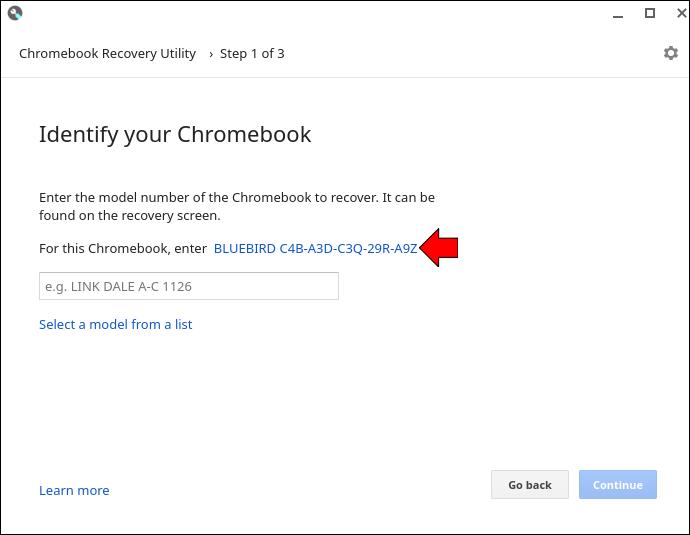
- Apparirà un'immagine del modello del tuo laptop con il numero del modello scritto sotto di esso.

Usa la pagina Informazioni di Chrome
La pagina Informazioni di Chrome può anche essere utilizzata per identificare il numero di modello del tuo laptop. Il metodo mostrato qui dimostrerà come usarlo.
- Apri il browser Chrome e inserisci il seguente indirizzo nella barra degli indirizzi.
chrome://sistema

- Fare clic su Ctrl + F e immettere model_name per visualizzare le informazioni sul numero del modello.

Ora avrai il numero di modello del tuo Chromebook.
Usa l'estensione Cog Chrome
L'estensione Cog Chrome è un altro strumento che puoi utilizzare per trovare il numero di modello del tuo Chromebook. Se desideri utilizzare questo programma di monitoraggio delle prestazioni, segui il metodo descritto di seguito.
- Vai al tuo browser Chrome e installa l' estensione Cog Chrome .

- Avvia l' app Cog .

- Passa al setaccio le informazioni del tuo dispositivo e annota il nome della CPU.

- Inserisci queste specifiche e il nome della marca del tuo laptop nella barra di ricerca di Google.

- Questo dovrebbe far apparire i risultati per i siti di vendita al dettaglio che dovrebbero avere il numero di modello elencato insieme ad altre specifiche del laptop.

Ora puoi identificare il numero del tuo modello di Chromebook utilizzando l'estensione Cog Chrome.
FAQ
Qual è la differenza tra il numero di modello e il numero di serie di un Chromebook?
Un produttore assegna un numero di modello per identificare un particolare gruppo di prodotti. Un numero di serie è un codice univoco assegnato a un singolo articolo.
A un tipo specifico di prodotto, come il Chromebook Lenovo S330, verrà assegnato un numero di modello. Tutti i computer in quella linea di produzione avranno lo stesso numero di modello. Tuttavia, ogni Lenovo Chromebook S330 avrà un numero distintivo che nessun'altra macchina porterà. Quello sarà il suo numero di serie.
Mentre un numero di modello aiuta a ottenere informazioni come suggerimenti per la risoluzione dei problemi e l'anno di produzione, il numero di serie sarà necessario per cose come le informazioni sulla garanzia.
Trovare i dettagli
Non molti di noi si preoccupano di annotare dettagli come il numero di modello del nostro laptop. Tuttavia, queste informazioni possono tornare utili. Può essere utile quando si aggiorna il software o si cerca di capire quanti anni ha il dispositivo. Questa guida mostra i diversi metodi che puoi utilizzare per trovare il numero di modello del tuo Chromebook.
Hai un laptop Chromebook? Hai cercato il suo numero di modello? Fateci sapere nella sezione commenti qui sotto.